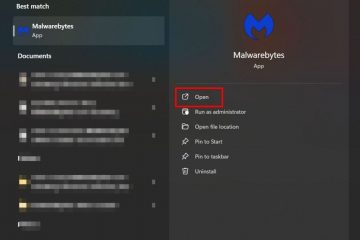Tabla de contenido:
Google Chrome tiene una función de bloqueo de anuncios incorporada para proteger a los usuarios de los mensajes de correo electrónico más invasivos. En realidad, no afecta tu experiencia de navegación, pero hay varias razones por las que quizás quieras saber cómo desactivar el bloqueador de anuncios en Chrome que describiremos a continuación.
La primera razón es por cuestiones de moralidad o competencia.. Google, como sabrás, es la empresa de publicidad más grande del mundo. Aunque todos lo conocemos por YouTube, Google Docs y sus teléfonos Pixel, 70 El % de sus ingresos proviene de la publicidad. Si bien Google solo desactiva los anuncios emergentes, los vídeos de reproducción automática, etc., lo que le permite decidir qué anuncios mostrarle podría obstaculizar a sus competidores.
También puede sentir que no necesita bloquear Chrome. anuncios para usted porque ya tiene un bloqueador de anuncios de terceros como AdLock. Debería haber poca necesidad de duplicar. Finalmente, es posible que se bloqueen los anuncios de los sitios que frecuenta y es posible que desee brindarles soporte lo mejor que pueda. Cualesquiera que sean los motivos, aquí le mostramos cómo deshabilitar el bloqueo de anuncios en Chrome para todos los sitios o para algunos específicos.
Cómo deshabilitar el bloqueador de anuncios de Chrome y mostrar todos los anuncios en todos los sitios
Este método es útil si prefiere administrar el bloqueo de anuncios a través de una extensión de terceros o si desea respaldar sitios web viendo sus anuncios. Aunque está oculto detrás de algunos menús, al menos puedes evitar que Chrome bloquee anuncios a través de su menú de configuración integrado. No debería haber ninguna razón para sumergirse en archivos de configuración ni nada por el estilo. Simplemente siga los pasos a continuación si desea desactivarlo para todos los sitios.
Abra la configuración del sitio en Chrome
Con Chrome abierto, haga clic en los tres puntos en la esquina superior derecha para acceder al menú. Seleccione”Configuración“en el menú desplegable. En el menú”Configuración“, navegue hasta la sección”Privacidad y seguridad“en la barra lateral izquierda. luego haga clic en “Configuración del sitio“.
 Navegue hasta Configuración de anuncios
Navegue hasta Configuración de anuncios
Desplácese hacia abajo en “Configuración del sitio“hasta encontrar “Configuración de contenido adicional“. Haga clic en él, luego busque y seleccione “Anuncios“en la lista de opciones.
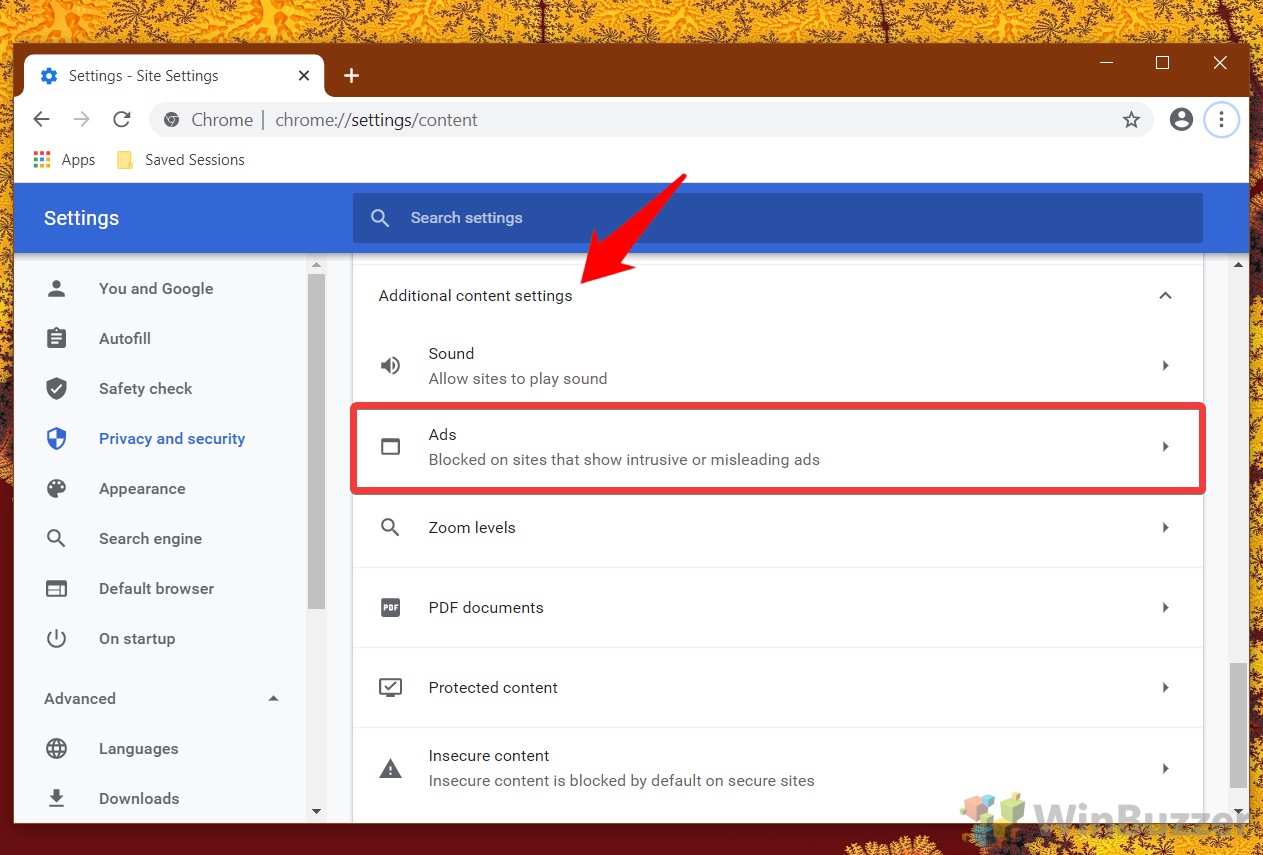 Desactivar el bloqueador de anuncios de Chrome
Desactivar el bloqueador de anuncios de Chrome
En la sección”Anuncios“, verá un interruptor de palanca.. De forma predeterminada, Chrome bloquea anuncios en sitios que tienden a mostrar anuncios intrusivos. Cambie esta opción a la posición de apagado para evitar que Chrome bloquee anuncios en todos los sitios.
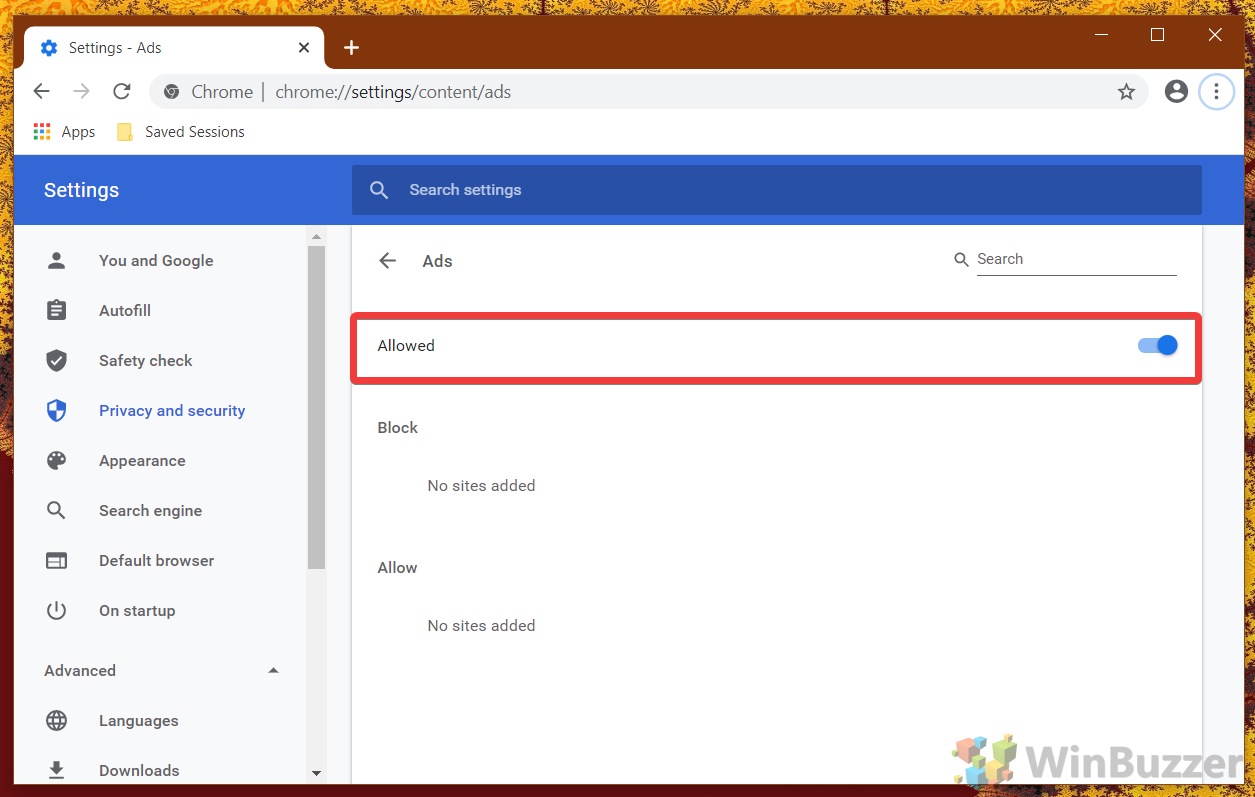
Cómo deshabilitar el bloqueador de anuncios de Chrome para sitios específicos
Si desea respaldar sitios web específicos permitiendo sus anuncios, siga estos pasos pasos para deshabilitar el bloqueador de anuncios de Chrome solo para esos sitios. Chrome guardará tus preferencias, pero tendrás que visitar cada sitio para ajustar la configuración del bloqueador de anuncios integrado.
Accede a la configuración del sitio para un sitio específico
Navega hasta el sitio web donde desea permitir anuncios. Haga clic en el icono del candado ubicado en la barra de direcciones para abrir un menú, luego seleccione”Configuración del sitio“en este menú.
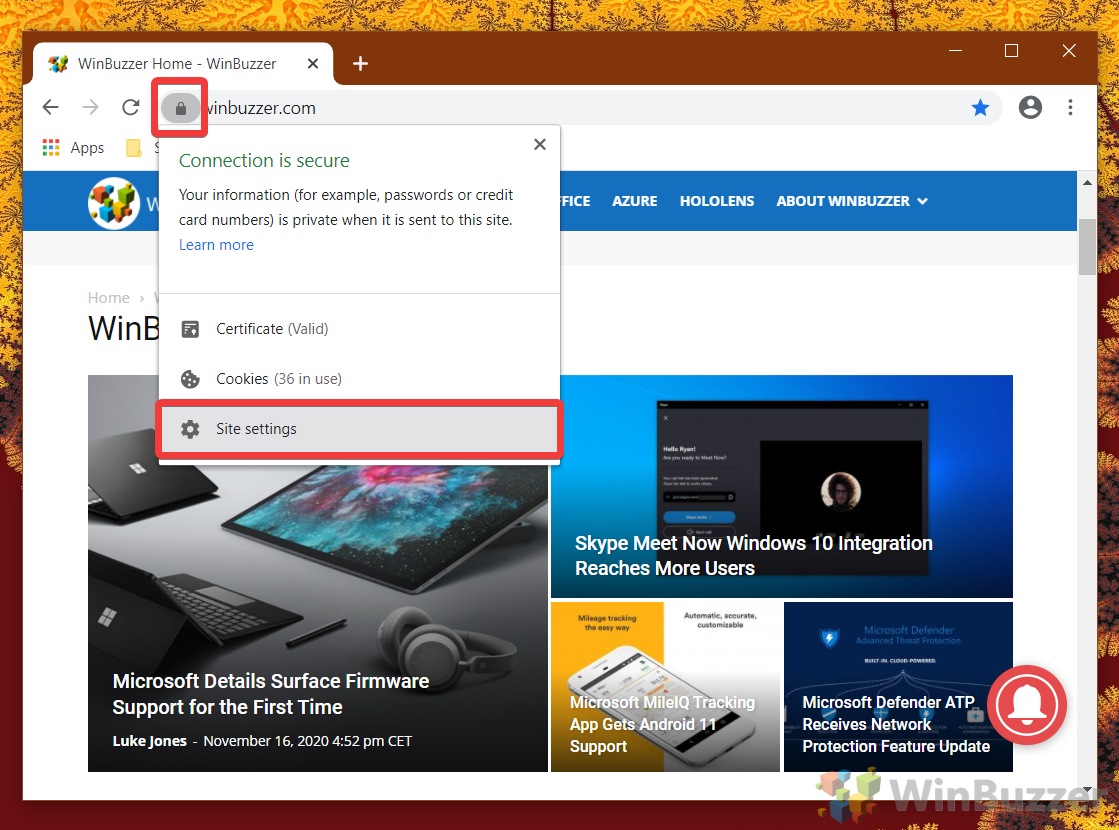 Ajustar la configuración de anuncios para el sitio
Ajustar la configuración de anuncios para el sitio
En el menú de configuración del sitio, desplácese hasta encontrar la opción”Anuncios“. Se establecerá en”Bloquear (predeterminado)“, lo que indica que Chrome está bloqueando actualmente anuncios en este sitio. Cambie esta configuración a”Permitir“para permitir anuncios en este sitio web. Es posible que tengas que actualizar la página para que los cambios surtan efecto.
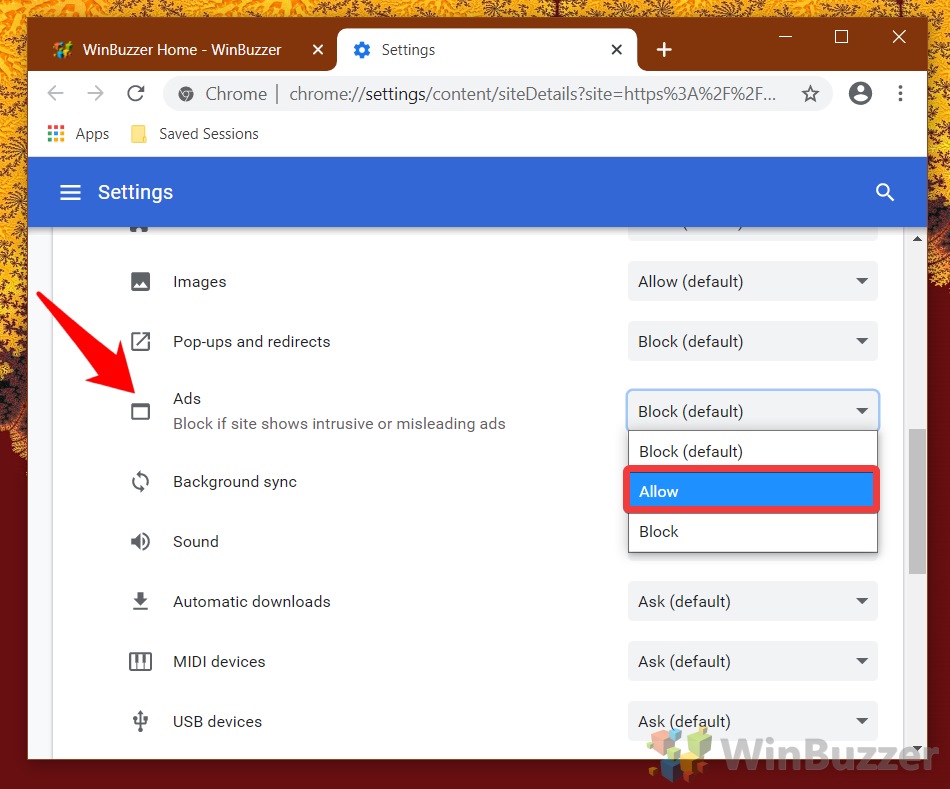
Con estos pasos, tienes ajustó con éxito la configuración del bloqueador de anuncios de Google Chrome para adaptarla a sus preferencias. Esta flexibilidad le permite respaldar sus sitios web favoritos viendo anuncios y, al mismo tiempo, tener la opción de bloquear mensajes de correo electrónico intrusivos que perjudican su experiencia de navegación. Además, para aquellos que prefieren un entorno digital ordenado pero aún desean administrar anuncios en su navegador, considere explorar bloqueadores de anuncios de terceros que ofrecen un control más granular sobre el proceso de bloqueo de anuncios.
Preguntas frecuentes: Preguntas frecuentes sobre el bloqueador de anuncios de Chrome
¿Puedo utilizar un bloqueador de anuncios de terceros junto con el bloqueador de anuncios integrado de Chrome?
Sí, es posible utilizar ambos bloqueadores de anuncios integrados de Chrome.-in bloqueador de anuncios y un bloqueador de anuncios de terceros al mismo tiempo. Esta combinación puede proporcionar un enfoque en capas para administrar anuncios en línea. Al usar ambos, es fundamental configurar los ajustes de cada bloqueador para evitar conflictos y garantizar que se complementen entre sí de manera efectiva. Por ejemplo, puede utilizar el bloqueador de anuncios de Chrome para filtrar los anuncios más intrusivos y, al mismo tiempo, confiar en una solución de terceros para obtener un control más granular sobre el bloqueo de anuncios y la protección de la privacidad.
¿Cómo decide el bloqueador de anuncios de Chrome qué anuncios? ¿Bloquear?
El bloqueador de anuncios de Google Chrome está diseñado según los Estándares Better Ads, pautas establecidas por la Coalición para Mejores Anuncios. Estos estándares identifican experiencias publicitarias que los usuarios encuentran particularmente molestas o intrusivas, como ventanas emergentes, anuncios de video de reproducción automática con sonido y anuncios adhesivos de gran tamaño. Chrome analiza periódicamente los sitios web según estos estándares. Los sitios que no los cumplen reciben una advertencia y un período de gracia para realizar ajustes. Si no cumplen, Chrome comienza a bloquear anuncios en estos sitios, con el objetivo de mejorar la experiencia del usuario y al mismo tiempo alentar a los editores a seguir mejores prácticas publicitarias.
¿Cuál es la diferencia entre el bloqueador de anuncios de Chrome y el de terceros? ¿Bloqueadores de anuncios?
El bloqueador de anuncios integrado de Chrome se dirige específicamente a anuncios intrusivos que violan los estándares de la Coalición para Mejores Anuncios, con el objetivo de equilibrar una mejor experiencia de usuario con las necesidades económicas de los editores web. Por el contrario, los bloqueadores de anuncios de terceros suelen ofrecer una solución de bloqueo de anuncios más completa, bloqueando la mayoría o todos los anuncios en las páginas web y, a menudo, ofreciendo funciones adicionales como protección de seguimiento y la capacidad de bloquear elementos específicos de la página. Este enfoque más amplio proporciona más control sobre la experiencia de navegación, pero también puede afectar significativamente los modelos de ingresos publicitarios de los sitios web.
¿Pueden los anunciantes pagar para evitar el bloqueador de anuncios de Chrome?
No, los anunciantes no pueden pagar a Google o cualquier otra entidad para evitar el bloqueador de anuncios de Chrome. El mecanismo de bloqueo de anuncios en Chrome se rige estrictamente por los criterios establecidos por Better Ads Standards. Su objetivo es mejorar la experiencia web eliminando solo aquellos anuncios considerados excesivamente disruptivos, independientemente de la identidad o el presupuesto del anunciante.
¿Con qué frecuencia Chrome actualiza sus criterios de bloqueo de anuncios?
Los criterios de bloqueo de anuncios de Chrome se basan en los estándares en evolución establecidos por la Coalición para Mejores Anuncios. A medida que estos estándares se actualizan para responder a nuevas investigaciones y comentarios de los usuarios, Google actualiza periódicamente la implementación del bloqueo de anuncios de Chrome para alinearse con estos cambios. Estas actualizaciones ayudan a garantizar que los esfuerzos de bloqueo de anuncios de Chrome sigan siendo efectivos y acordes con las expectativas de los usuarios, aunque la frecuencia específica de las actualizaciones de criterios puede variar según la evolución de las prácticas publicitarias web.
¿Es posible desactivar el bloqueador de anuncios de Chrome? ¿en dispositivos móviles?
Sí, el bloqueador de anuncios integrado de Chrome también se puede desactivar en dispositivos Android e iOS siguiendo un procedimiento similar a la versión de escritorio. Los usuarios deben navegar a la configuración de Chrome, acceder a la configuración del sitio y luego ajustar la opción Anuncios. La interfaz y los pasos exactos pueden diferir ligeramente debido a las limitaciones y diferencias de diseño de los sistemas operativos móviles, pero la funcionalidad principal sigue siendo consistente con brindar a los usuarios control sobre el bloqueo de anuncios.
¿La desactivación del bloqueador de anuncios de Chrome afecta el rendimiento del navegador?
Desactivar el bloqueador de anuncios puede provocar tiempos de carga de página más prolongados, especialmente en sitios web con muchos anuncios, ya que es necesario buscar, procesar y representar más contenido. Este mayor procesamiento puede afectar levemente el rendimiento general del navegador y el consumo de datos. Sin embargo, si este impacto es perceptible variará dependiendo de las capacidades del dispositivo, la velocidad de la conexión a Internet y la densidad de contenido de los sitios web visitados.
¿Desactivar el bloqueador de anuncios para sitios específicos pondrá en riesgo mi privacidad? ?
Permitir anuncios en determinados sitios web puede aumentar la exposición a rastreadores y cookies utilizados en publicidad dirigida, lo que podría generar preocupaciones para los usuarios sensibles a su privacidad en línea. Es una compensación entre respaldar sitios web a través de ingresos publicitarios y mantener un nivel de privacidad. El uso de herramientas y extensiones centradas en la privacidad, junto con la desactivación del bloqueador de anuncios solo en sitios seguros y confiables, puede mitigar dichos riesgos.
¿Existe algún problema de seguridad al permitir anuncios en todos los sitios?
Permitir anuncios en todos los sitios web puede aumentar el riesgo de encontrar anuncios maliciosos, lo que se conoce como publicidad maliciosa. Estos anuncios pueden aprovechar vulnerabilidades para distribuir malware o ejecutar esquemas de phishing. El uso de bloqueadores de anuncios de buena reputación y tener cuidado al permitir anuncios solo en sitios web reconocidos y confiables puede ayudar a reducir estas amenazas a la seguridad.
¿Cómo afecta la desactivación de los bloqueadores de anuncios a los ingresos del sitio web?
Los anuncios son un factor principal fuente de ingresos para muchos sitios web, permitiéndoles ofrecer contenidos de forma gratuita. Deshabilitar los bloqueadores de anuncios permite que estos sitios muestren anuncios, respaldando así sus costos operativos y de creación de contenido a través de los ingresos publicitarios. Si bien esto beneficia a los sitios web, los usuarios deben considerar tanto el impacto en el soporte del sitio como en su experiencia y seguridad.
¿Desactivar el bloqueador de anuncios de Chrome afectará mis preferencias de anuncios o publicidad dirigida?
Desactivar los anuncios de Chrome El bloqueador no cambia directamente sus preferencias de orientación de anuncios establecidas en su cuenta de Google u otras configuraciones de personalización de anuncios. Sin embargo, permite que se muestren más anuncios, incluidos aquellos que pueden no adaptarse a sus intereses. Los usuarios preocupados por la orientación de anuncios pueden ajustar sus preferencias y configuración de privacidad dentro de su cuenta de Google o utilizar herramientas de protección de privacidad adicionales.
¿Cómo soluciono problemas después de desactivar el bloqueador de anuncios?
Problemas siguientes La desactivación del bloqueador de anuncios de Chrome a menudo se puede resolver actualizando la página web, borrando el caché del navegador o reiniciando el navegador. Si los problemas persisten, es esencial verificar que no haya conflictos entre el bloqueador de anuncios integrado de Chrome y los bloqueadores de anuncios de terceros que pueda estar utilizando. Asegurarse de que Chrome y cualquier extensión de bloqueo de anuncios estén actualizados también puede ayudar a solucionar los problemas.
¿Puede ser más efectivo crear excepciones para ciertos anuncios o elementos en una página que desactivar el bloqueador de anuncios por completo?
Si bien el bloqueador de anuncios integrado de Chrome no admite excepciones para anuncios individuales, deshabilitarlo para sitios confiables seleccionados permite todos sus anuncios, sirviendo indirectamente como una excepción. Para los usuarios que buscan un control más matizado sobre lo que se bloquea, los bloqueadores de anuncios de terceros ofrecen funciones detalladas, como incluir anuncios o elementos en una lista blanca en una página, brindando una experiencia de navegación personalizada.
¿Existe algún método para ver detalles? ¿Información o una lista de anuncios bloqueados en una página en particular por el bloqueador de anuncios de Chrome?
Actualmente, Chrome no ofrece una herramienta integrada para que los usuarios vean información detallada o listas de anuncios que han sido bloqueados en una página en particular. Página web. Los usuarios interesados en comprender o revisar el contenido bloqueado en profundidad pueden considerar las herramientas de bloqueo de anuncios de terceros, muchas de las cuales incluyen funciones de análisis y registro que detallan lo que se ha bloqueado.
¿Qué funciones adicionales ofrecen los anuncios de terceros? ¿Qué ofrecen los bloqueadores de anuncios que el bloqueador de anuncios integrado de Chrome no ofrece?
Los bloqueadores de anuncios de terceros a menudo proporcionan un conjunto más amplio de funciones más allá del simple bloqueo de anuncios intrusivos. Estos pueden incluir el bloqueo de todos los anuncios de forma predeterminada, protección de seguimiento avanzada, la capacidad de desactivar botones de redes sociales y control granular sobre los elementos y scripts de la página. Esta amplia funcionalidad permite a los usuarios personalizar más profundamente su experiencia de navegación, priorizando las preferencias de privacidad, velocidad o contenido según sus necesidades. Estas funciones están dirigidas a usuarios que buscan algo más que el bloqueo de anuncios básico que ofrece la solución integrada de Chrome, con el objetivo de disfrutar de una experiencia de navegación más privada y optimizada.
Relacionado: AdLock: un anuncio indetectable Bloqueador difícil de superar
No faltan herramientas de bloqueo de anuncios disponibles como aplicaciones móviles y de escritorio dedicadas, o como extensiones web. AdLock es una de las mejores y más populares herramientas para bloquear anuncios cuando estás en línea. Proporciona un bloqueador de anuncios indetectable que le permite navegar sin tener que lidiar con alertas, ventanas emergentes y anuncios publicitarios molestos. Obtenga más información en nuestra revisión de AdLock.
Relacionado: Cómo activar el bloqueador oculto de adware de Windows en Microsoft Defender
Windows 11 y Windows 10 son excelentes para prevenir virus, troyanos, ransomware y otros problemas graves, pero pueden fallar a la hora de detener el adware y los programas potencialmente no deseados en su configuración predeterminada. Afortunadamente, Windows Defender tiene un bloqueador de adware solo para esto y es excelente para detener cambios no deseados en su sistema o ventanas emergentes molestas. En nuestra otra guía, le mostramos cómo activar el bloqueador de publicidad de Windows Defender.
Relacionado: Cómo eliminar anuncios en Windows 11
Microsoft ha realizado varias modificaciones en Windows 11 desde Windows 10, pero todavía aparecen muchos anuncios molestos. Además de los anuncios conocidos anteriormente, Microsoft ha incluido aún más anuncios en Windows 11 a través de sugerencias, recomendaciones, consejos, etc. en la interfaz de usuario. En nuestra otra guía, le mostramos varias formas de deshabilitar/eliminar anuncios en Windows 11 a través de Configuración, Menú Inicio, Explorador de archivos y otros lugares.